Xbox 콘텐츠를 다운로드할 때 오류 0x87e107d1

본체에서 Xbox 콘텐츠를 다운로드할 때 0x87e107d1 오류가 표시되면 이 문서가 문제를 해결하는 데 도움이 될 것입니다. 일반적으로 이 오류는 사용자가 Xbox 본체에 콘텐츠를 다운로드하려고 할 때 나타납니다.
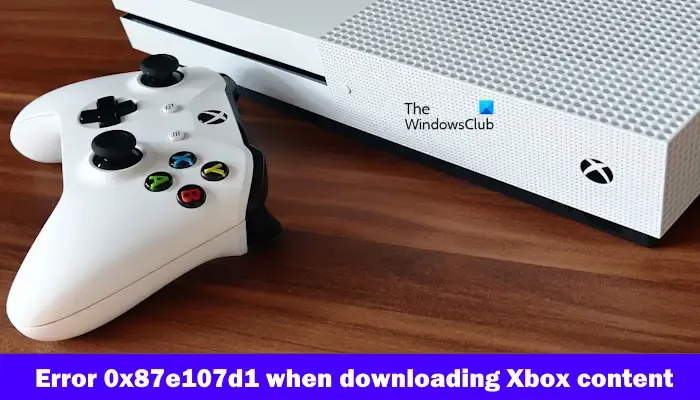
Xbox 콘텐츠를 다운로드할 때 오류 0x87e107d1 수정
Xbox 콘텐츠를 다운로드할 때 0x87e107d1 오류가 발생하면 다음 수정 사항을 사용하여 문제를 해결하세요.
- Xbox Live 서비스 상태 확인
- 인터넷 연결을 확인하세요
- Xbox 본체의 전원을 껐다 켜세요
- 콘텐츠를 다시 다운로드해 보세요.
- 프로필 제거 및 추가
시작하자.
1] Xbox Live 서비스 상태 확인
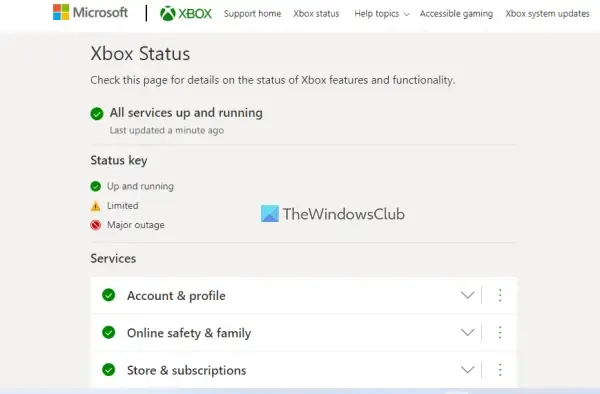
추가 문제 해결을 진행하기 전에 Xbox Live 서비스 상태를 확인하세요 . Xbox Live 서비스 중단으로 인해 이 문제가 발생하는 경우가 있습니다. Xbox 서버에 중단이 발생하면 문제는 사용자 측에 있는 것이 아닙니다. 이런 상황에서는 문제가 해결될 때까지 기다려야 합니다. Xbox 상태 페이지에서 중단 상태를 계속 확인하세요.
2] 인터넷 연결을 확인하세요
불안정하거나 인터넷 연결 상태가 좋지 않아 이 오류가 발생할 수 있습니다. Xbox 본체에서 콘텐츠를 다운로드하는 동안 인터넷 연결이 양호한지 확인하세요. 무선 인터넷 연결을 사용하는 경우 이더넷 케이블을 사용하여 Xbox 본체를 라우터에 연결하는 것이 좋습니다.
또한 Wi-Fi 라우터의 전원을 껐다가 켜는 것이 좋습니다. Wi-Fi 라우터의 전원을 껐다 켜려면 아래에 설명된 단계를 확인하세요.

- 라우터와 벽면 콘센트에서 전원 어댑터를 뽑습니다.
- 몇 분 정도 기다리십시오.
- 전원 어댑터를 라우터에 다시 연결합니다.
- 라우터가 시작되고 인터넷에 연결될 때까지 기다립니다.
문제가 계속 지속되는지 확인하십시오.
3] Xbox 콘솔의 전원을 껐다 켜세요
때로는 Xbox 콘솔의 전원을 껐다 켜면 여러 문제가 해결될 수 있으며, 이렇게 하면 이 오류를 일으킬 수 있는 일시적인 결함이 해결됩니다. Xbox 콘솔의 전원을 껐다 켜려면 아래 단계를 확인하세요.
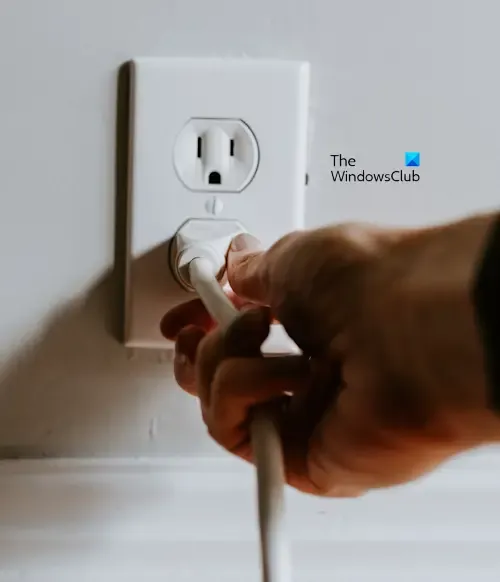
- 본체의 Xbox 버튼을 5~10초 동안 길게 눌러 본체를 끄세요.
- 컨트롤러가 꺼집니다. 전원 소켓에서 전원 코드를 뽑습니다.
- 몇 초간 기다린 후 전원 코드를 연결하고 전원을 켜십시오.
- Xbox 버튼을 다시 눌러 Xbox One 본체를 켜세요.
4] 콘텐츠를 다시 다운로드해 보세요.
일시적인 오류로 인해 해당 오류가 나타날 가능성이 있습니다. 콘텐츠를 다시 다운로드하고 변경 사항이 있는지 확인하는 것이 좋습니다. 그렇게 하려면 아래 단계를 따르십시오.
- 내 게임과 앱 을 엽니다 .
- 대기열을 선택한 다음 다운로드하려는 게임을 강조 표시합니다.
- 상태를 봅니다. 상태가 대기 중 또는 일시 중지됨인 경우 게임을 선택한 후 메뉴 버튼을 누른 다음 설치 재개를 선택하세요 .
5] 프로필 제거 및 추가
Xbox 프로필을 제거하고 다시 추가해 볼 수도 있습니다. 그렇게 하려면 아래 단계를 따르십시오.
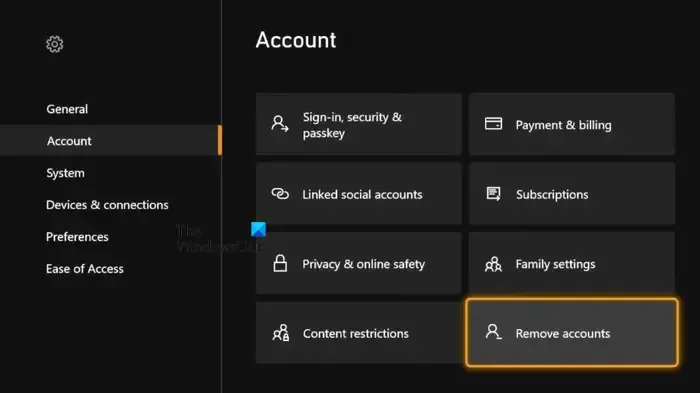
- Xbox 버튼을 눌러 가이드를 엽니다.
- ‘ 프로필 및 시스템 > 설정 > 계정 ‘으로 이동합니다.
- 계정 제거 를 선택합니다 .
- 제거하려는 계정을 선택하고 확인 화면에서 제거를 선택합니다.
- Xbox 계정을 제거한 후 본체를 다시 시작하고 프로필을 다시 추가하세요.
그게 다입니다. 이것이 도움이 되기를 바랍니다.
오류 코드 0x800701e7을 수정하는 방법은 무엇입니까?
Xbox 콘솔에서 이 오류 코드 0x800701e7을 수정하려면 Xbox 콘솔 전원 껐다 켜기, Xbox 콘솔 공장 초기화, 라우터 전원 껐다 켜기 등의 문제 해결 단계를 수행하면 됩니다.
Xbox One의 오류 0x87e10001이란 무엇입니까?
일반적으로 이 오류 0x87e10001은 Xbox One 콘솔에 게임이나 앱을 열 수 있는 저장 공간이 충분하지 않을 때 나타납니다. 이 오류 코드를 수정하려면 Xbox One에서 저장 공간을 확보해 보세요.


답글 남기기